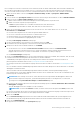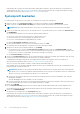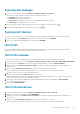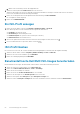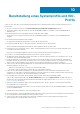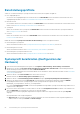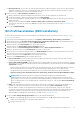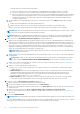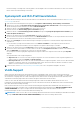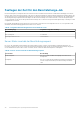Users Guide
Die PowerEdge-Server R6515, R7515, R65125, R7525 und C6515, die über ein Slimline-Kabel mit HBA, BOSS und PERC verbunden sind.
Das Systemprofil, das in OMIVV mit einer iDRAC-Version vor 4.30.30.30 erstellt wurde, kann nicht für iDRAC 4.30.30.30 und neuere
Versionen verwendet werden. Erstellen Sie ein neues Systemprofil mit iDRAC 4.30.30.30 oder höher, und verwenden Sie es bei Bedarf.
1. Klicken Sie auf der OMIVV-Startseite auf Compliance und Bereitstellung > Profile > Systemprofil > NEUES PROFIL
ERSTELLEN.
2. Lesen Sie auf der Seite Systemprofil erstellen des Assistenten die Anweisungen durch und klicken Sie dann auf ERSTE SCHRITTE.
3. Führen Sie auf der Seite Name und Beschreibung folgende Schritte aus:
a. Geben Sie den Profilnamen und eine Beschreibung an. Die Beschreibungsfeld ist ein optionales Feld.
b. Wählen Sie einen der folgenden Systemprofiltypen aus:
● Basis: Zeigt den minimalen Satz von Attributen für iDRAC, BIOS, RAID, NIC und FC an.
● Erweitert: Zeigt alle Attribute für iDRAC, BIOS, RAID, NIC, FC und EventFilters an.
4. Klicken Sie zum Auswählen eines Referenzservers, der entweder ein Host- oder ein Bare-Metal-Server ist, auf der Seite
Referenzserver auf AUSWÄHLEN.
Die Serverauswahl ist möglicherweise aus einem der folgenden Gründe deaktiviert:
● Der Server ist entweder ein nicht konformer Host oder Bare-Metal-Server.
● Ein Bereitstellungs-Job ist entweder geplant oder läuft auf dem Server.
● Der Server wird mit dem Gehäuse-Zugangsdatenprofil verwaltet.
Das Dialogfeld Bestätigung extrahieren wird angezeigt.
5. Um die Systemkonfiguration vom Referenzserver zu extrahieren, klicken Sie auf OK.
Das Extrahieren der Systemkonfiguration vom Referenzserver kann einige Minuten dauern.
6. Überprüfen Sie die Referenzserverdetails und klicken Sie auf WEITER.
● Um den Referenz-Server auf der Seite Referenzserver auswählen zu ändern, klicken Sie auf DURCHSUCHEN.
Wenn der Referenzserver ein Bare-Metal-Server ist, wird nur seine iDRAC-IP-Adresse angezeigt. Wenn der Referenzserver
hingegen selbst ein Hostserver ist, werden sowohl die iDRAC- als auch die Host-(FQDN-)IPs angezeigt.
Die Seite Profileinstellungen wird angezeigt.
7. Auf der Seite Profileinstellungen können Sie die Profileinstellungen für Komponenten wie iDRAC, BIOS, RAID, NIC, CNA, FCoE und
EvenFilters basierend auf der Konfiguration des Referenzservers einsehen und ändern.
Standardmäßig werden plattformspezifische und schreibgeschützte Attribute nicht aufgelistet. Weitere Informationen zu
plattformspezifischen Attributen finden Sie unter Systemspezifische Attribute auf Seite 174.
Im Systemprofil werden keine Pseudoattribute angezeigt. Weitere Informationen finden Sie im Dokument Serverkonfigurations-XML-
Datei.
Bevor Sie Attribute neben den standardmäßig ausgewählten Attributen auswählen, überprüfen Sie die Beschaffenheit von Attributen,
Abhängigkeiten und anderen Details.
Wenn Sie Attribute neben den standardmäßig ausgewählten Attributen auswählen, wird die folgende Meldung angezeigt:
Diese Attribute können sich auf andere abhängige Attribute auswirken oder sie sind destruktiv oder lösen die Serveridentität auf oder
beeinträchtigen die Sicherheit der Zielserver.
ANMERKUNG:
Bei PowerEdge-Servern der 12. und 13. Generation können einige Attribute die Abhängigkeit in OMIVV nicht
korrekt zuordnen. Beispiel: Die Komponente „Speicherbetriebsspannung“ des BIOS ist schreibgeschützt, es sei denn, das
Systemprofil ist in den System-BIOS-Einstellungen auf Benutzerdefiniert gesetzt.
a. Erweitern Sie die einzelnen Komponenten zum Anzeigen der Einstellungsoptionen wie Instanz, Attributname, Wert, Destruktiv,
Abhängigkeit und Gruppe.
Wenn der Abhängigkeitstext nicht verfügbar ist, ist das Textfeld leer.
ANMERKUNG: Sie können das Suchfeld verwenden, um Daten zu filtern, die für alle Spalten außer Wert spezifisch sind.
b. Die Werte für Attribute, die mit einem roten Ausrufezeichen gekennzeichnet sind, müssen festgelegt werden. Diese Option ist nur
für den für iDRAC aktivierten Nutzer mit einem gültigen Nutzernamen verfügbar.
8. Klicken Sie auf WEITER.
Die Seite Zusammenfassung zeigt Informationen zu den Profildetails und die Attributstatistiken der Systemkonfigurationen an.
Die Attributstatistik zeigt die jeweilige Gesamtanzahl der Attribute, der aktivierten Attribute und der destruktiven Attribute an.
9. Klicken Sie auf FERTIGSTELLEN.
Das gespeicherte Profil wird auf der Seite Systemprofil angezeigt.
Bereitstellungsprofile verwalten
61